Курсор мыши прыгает или перемещается случайным образом при наборе текста в Windows 11/10
Если вы обнаружите, что ваш курсор мыши прыгает или перемещается сам по себе, автоматически, случайным образом при наборе текста на ноутбуке или компьютере с Windows , то некоторые из этих советов могут помочь вам решить проблему. Обычно это может произойти, если ваша сенсорная панель чувствительна, и вы случайно коснулись сенсорной панели во время набора текста.
Курсор мыши прыгает автоматически
Прыжки курсора(Cursor) — еще одна проблема, с которой сталкиваются некоторые пользователи, кроме того, что указатель мыши исчезает и заменяется клавишами со стрелками . Вот несколько предложений. Просмотрите список и попробуйте их в любом порядке. Если вам что-то не помогло, сделайте обратную настройку.
- Проверьте драйверы мыши
- Изменить чувствительность сенсорной панели
- Не скрывать указатель при наборе текста(Hide pointer while typing)
- Устранение неполадок в состоянии чистой загрузки
- Отключить сенсорную панель
- Установите стороннее бесплатное ПО.
Давайте посмотрим на них подробно.
1] Проверьте драйверы мыши
Убедитесь, что драйверы устройств (device drivers)Мышь(Mouse) , Сенсорная панель(Touchpad) и Клавиатура(Keyboard) обновлены. Убедитесь, что батарея мыши в (Mouse)порядке. (OK. Run)Запустите сканирование антивирусного программного обеспечения(antivirus software) , чтобы исключить возможность того, что это может быть вызвано каким-либо вредоносным ПО(malware) .
2] Изменить чувствительность сенсорной панели
В Windows 11 откройте « Настройки Windows », выберите « (Windows Settings)Устройства (Devices) > Bluetooth и другие устройства» > « Сенсорная панель(Touchpad) » и измените чувствительность на « Низкая чувствительность(Low sensitivity) » .
В Windows 10 откройте « Settings > Устройства (Devices) > Touchpad «Сенсорная панель » и измените чувствительность сенсорной панели на « (Touchpad)Низкая чувствительность(Low sensitivity) » и посмотрите.
В Windows 8.1 откройте « Settings > « ПК и устройства (Devices) > Mouse и сенсорная панель(Touchpad) » . В разделе «Настройки сенсорной панели(Touchpad) » вы увидите «Чтобы предотвратить случайное перемещение курсора при изменении задержки перед нажатием(To help prevent the cursor from accidentally moving when you change the delay before clicks work) » .
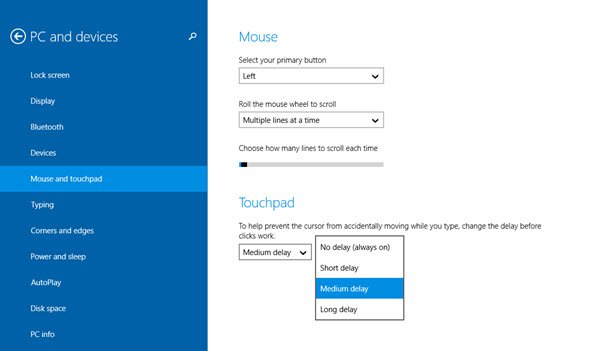
Здесь из значения по умолчанию Medium Delay выберите Long Delay и посмотрите, поможет ли это.
Известно, что отключение сенсорной панели(Touchpad) для некоторых решает проблему прыжков мыши. Посмотрите, поможет ли это вам.
Чтение(Read) : Курсор не реагирует в определенной области экрана.
3] Не скрывать указатель при наборе текста
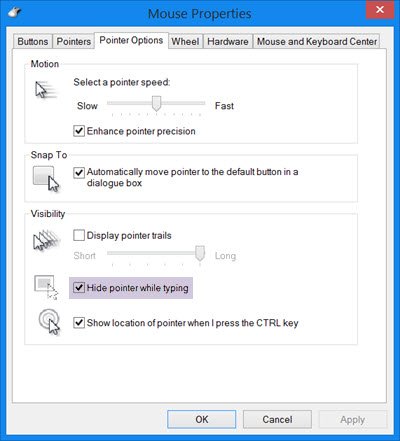
Откройте Control Panel > Mouse > Pointer Options . Снимите флажок Скрыть указатель при наборе текста(Hide pointer while typing) и посмотрите, устранит ли это проблему.
4] Устранение неполадок в состоянии чистой загрузки
Запустите компьютер в состоянии чистой загрузки(Clean Boot State)(Clean Boot State) и посмотрите, сохраняется ли проблема. Если да, то возможно какая-то программа мешает нормальному функционированию мыши. Вам придется попытаться определить возможную причину.
Связанный(Related) : мышь выделяет все, когда я нажимаю .
5] Отключить сенсорную панель
Отключите или выключите сенсорную панель(Disable or turn off the Touchpad) . Откройте Диспетчер устройств(Device Manager) , разверните Мыши(Mice) и другие указывающие устройства. Если вы видите какую -либо запись сенсорной панели(Touchpad) , щелкните ее правой кнопкой мыши и выберите «Отключить(Disable) » . В противном(Else) случае откройте апплет панели управления мышью . (Mouse Control Panel)Последняя вкладка обычно предлагает вам возможность отключить сенсорную панель(Touchpad) .
6] Установите стороннее бесплатное ПО
Установите стороннее бесплатное ПО под названием TouchFreeze и посмотрите, подойдет ли оно вам. Этот инструмент автоматически отключает сенсорную панель во время набора текста, чтобы курсор мыши не двигался, если вы случайно (Touchpad)коснетесь сенсорной панели(Touchpad) ладонью . Touchpad Pal — еще один полезный инструмент для пользователей Windows . Он обнаружит любую активность клавиатуры и немедленно отключит сенсорную панель(disable the touchpad) .
Как исправить надоедливые скачки курсора при наборе текста?
В зависимости от причины этой проблемы вы можете выполнить все действия, указанные в этой статье. Например, вы можете переустановить драйвер сенсорной панели , изменить чувствительность (Touchpad)сенсорной панели(Touchpad) и т. д. Кроме того, вы можете попробовать отключить сенсорную панель(Touchpad) и использовать мышь.
Читать(Read) . Автоматическая прокрутка мыши вверх или вниз в Windows 11/10.
Как исправить курсор, который движется сам по себе?
Если курсор движется сам по себе, это означает, что у вас есть проблемы с сенсорной панелью(Touchpad) или мышью. Если вы используете проводную/беспроводную мышь, вам необходимо проверить, правильно ли работает датчик мыши. С другой стороны, вы можете удалить драйвер сенсорной панели(Touchpad) , отключить сенсорную панель(Touchpad) , просканировать компьютер с помощью инструмента для удаления рекламного ПО и т. д.
Сообщите нам, помогло ли вам какое-либо из этих предложений или если у вас есть другие идеи.(Let us know if any of these suggestions helped you – or if you have any other ideas)
См. этот пост, если щелчок левой кнопкой мыши вызывает контекстное меню в Windows.
Related posts
Change Mouse Cursor Thickness & Blinking Rate в Windows 10
Mouse pointer or cursor disappears или пропал без вести на Windows 11/10
Bluetooth Mouse отключается случайным образом или не работает в Windows 11/10
Как выполнить Mouse Latency Test в Windows 10
Как улучшить Mouse Pointer Precision в Windows 10
Как изменить Mouse Scroll Speed в Windows 10
Как ограничить Mouse Cursor к определенной части экрана Windows 10
Best бесплатный Timetable software для Windows 11/10
10 полезных Computer Mouse Tricks для Windows 11/10
Make Windows 10 Cursor мгновенно мгновенно мигает через Registry or Keyboard Properties
NO Cursor movement, Mouse Cursor движется беспорядочно или медленно
Taskbar Уведомления не показаны в Windows 10
Как измерить Reaction Time в Windows 11/10
Включить Network Connections пока в Modern Standby на Windows 10
Как отключить Mouse Acceleration в Windows 10
Как изменить по умолчанию Webcam в компьютер Windows 10
Что такое PLS file? Как создать PLS file в Windows 11/10?
Как проверить Shutdown and Startup Log в Windows 10
Pentsation - бесплатный Mouse Pointer and Cursor Highlighter для Windows
Что такое Windows.edb file в Windows 10
